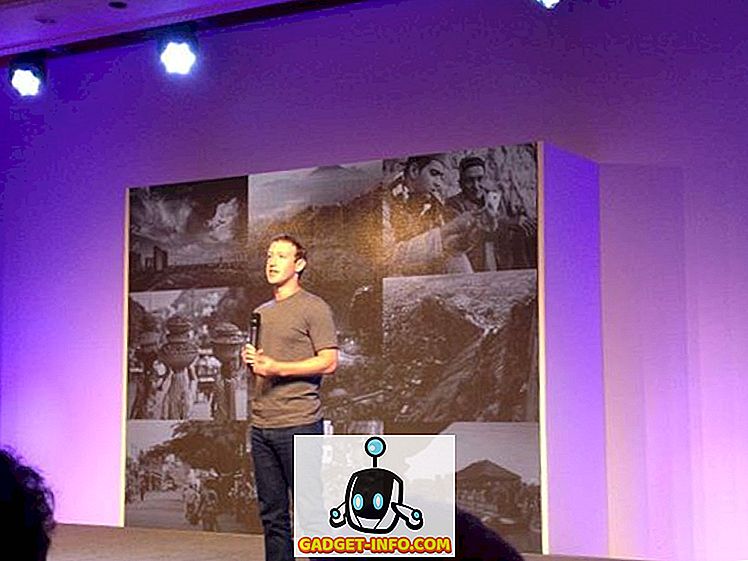A Google az év elején bejelentette, hogy az I / O konferencián új hangszóróját egyszerűen a Google asszisztensnek nevezte el, és az Allo-hoz való integráláskor most már teljes körű formában érkezett a Pixel okostelefonokkal. Mostantól a Google Assistant csak a Google Pixel és a Pixel XL telefonokon érhető el (kivéve, ha minden alkalommal használni kívánja a csevegőalkalmazást). Ha azonban nem várhat, amíg az AI-alapú intelligens asszisztens elérhetővé válik a készüléken, akkor egy egyszerű trükköt használhat, hogy bármilyen gyökeres Android-nugát eszközön dolgozzon. Ehhez mindössze két nagyon apró szerkesztés szükséges a build.prop fájlban.
build.prop: Mi az?
A build.prop fájl olyan rendszerfájl, amely rengeteg információt tárol a készülékről. Mint ilyen, a fájl nem szerkeszthető, hacsak nem gyökerezik, és még akkor is ajánlott, hogy ne szerkessze, hacsak nem tudja, mit csinál.
A build.prop fájl nem más, mint egy szöveges fájl, amely néhány fontos információt tartalmaz a készülékkel kapcsolatban. A build.prop fájl szerkesztése lehetővé teszi, hogy sok beállítást módosítson a telefonon, amíg helyesen szerkeszti, és elmenti azt megfelelően.

A fájl a „ / system ” könyvtárban található, amely csak akkor érhető el, ha gyökeres eszközön tartózkodik. Most, hogy van néhány ötlete a build.prop fájlról, menjünk le a szerkesztéshez.
A build.prop fájl szerkesztése
A build.prop fájl szerkesztéséhez fájlkezelőre van szükség, amely lehetővé teszi a root hozzáférést. Egy ilyen felfedező az ES File Explorer (ingyenes), amit használunk ebben a cikkben. Kiválaszthat bármilyen tetszőleges fájlkezelőt, amennyiben támogatja a root böngészést . Ezzel az útból elkezdjük a build.prop fájl szerkesztését. Ehhez egyszerűen kövesse az alábbi lépéseket:
1. Indítsa el az ES File Explorer programot . A képernyő bal szélén húzza jobbra a menüt, hogy felfedje a menüt. Itt kapcsolja be a „ Root Explorer ” feliratot .

2. Érintse meg a „ Root Explorer ” elemet, majd a „ Mount R / W ” pontot. Ez lehetővé teszi, hogy a fájlrendszert olvasási / írási jogosultságokkal csatlakoztassa.

3. Itt csatlakoztassa a „ / system ” -ot RW-ként az RW oszlop alatti rádiógomb megérintésével. Csak így tudod, a „ RO ” csak a „Csak olvasható”, a „ RW ” pedig az Olvasás és írás. Ha elkészült, érintse meg az „ OK ” gombot.

4. Navigáljon a / rendszerhez és nyissa meg a build.prop fájlt . Ezután érintse meg a három pont menügombot, és érintse meg a Szerkesztés gombot.

5. Keressen egy sort, amely a „ ro.product.model = your_device_name ” szót tartalmazza . Alapértelmezés szerint ez lenne az okostelefon neve. Egyszerűen változtassa meg a „ ro.product.model = Pixel XL ” értékre . Most görgessen lefelé az build.prop fájl aljára, és adjon hozzá egy sort, amely a „ ro.opa.eligible_device = true ” szót írja.

Ezek az összes szerkesztés, amit a build.prop fájlban kellett elvégezni. Miután mindent megtett, egyszerűen indítsa újra a készüléket.
A Google-asszisztens munkába állítása
Tehát, ha újraindította a készüléket, valószínűleg azt gondolod, hogy ez az. De nem, sajnálom. Még mindig van még egy tennivaló, mielőtt ténylegesen elkezdheti a Google Assistant használatát. Mostantól, ha hosszú ideig megnyomja a kezdőgombot, akkor a Google Now-t még mindig elindítja. Szóval, hogyan jutunk el ebből a hatalmas Google-asszisztenshez? Nos, csak a Google App adatait és gyorsítótárát kell törölnünk. Kövesse az alábbi lépéseket:
1. A telefonon lépjen a Beállítások -> Alkalmazások menüpontra . Itt görgessen lefelé, és érintse meg a „ Google ” alkalmazást.

2. Érintse meg a Tárolás elemet, majd a „ Helykezelés ” pontot.

3. Érintse meg az „ Összes adat törlése ” gombot. Ezzel törölni kell a Google App összes adatait és gyorsítótárát.

Ha elkészült, egyszerűen nyomja meg hosszan az otthoni gombot, és megjelenik a Google Assistant üdvözlő képernyője. Beállíthatja, és ott megy!

Google-asszisztensed van a nem Pixel Android-eszközön! Most már elkezdheti az Assistant használatát, ahogyan azt általában Pixel vagy Pixel XL eszközön használná.
Használja a Google asszisztenst az Android készülékén
Most, hogy tudod, hogyan juthatsz el a Google Assistant-hoz az Android-eszközön, az Android 7.0 futtatásával, feltétlenül játszanod kell a Google Assistant-szal, és kitalálnod kell néhány hűvös dolgot. Játékokat játszhat, információkat kereshet az interneten, és sokkal többet tehet az Ön számára. Ahhoz, hogy elkezdhessük, csak megkérdezheted a Google-tól: „Mit tehetsz?”, És néhány dolgot meg fog mondani.
Ha bármilyen problémája merül fel a Google Assistant Android-eszközön való alkalmazásával kapcsolatban, nyugodtan hagyjon minket egy sorba az alábbi megjegyzések részben, valamint minden más módszerrel, hogy az Assistant Android-eszközön kapja meg.